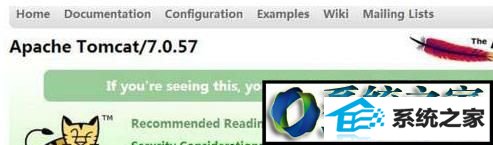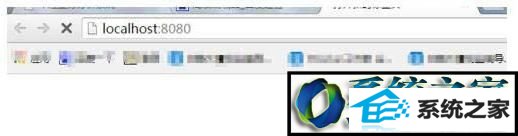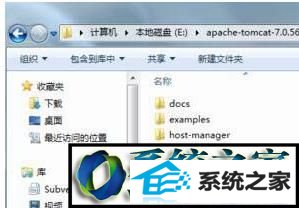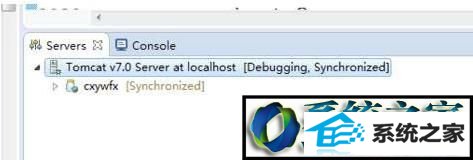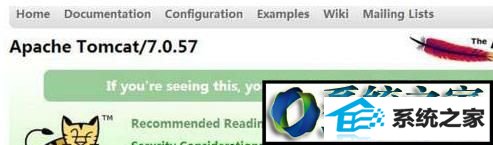为你winxp系统Tomcat输入Locadlhost:8080没有显示的方案??
我们在操作winxp系统电脑的时候,winxp系统Tomcat输入Locadlhost:8080没有显示的问题,绝大多数小伙伴都是第一次遇到winxp系统Tomcat输入Locadlhost:8080没有显示这种问题,用户想要一个人来搞定winxp系统Tomcat输入Locadlhost:8080没有显示的情况实在太难了,只需要按照;我们在安装Tomcat成功后,并启动Tomcat;安装之后启动,在页面输入Localhost:8080 没有任何显示,连404或500都没有,这个时候我们会怀疑是不是程序出现的问题;;;就轻松的搞定了。接下来就由小编给大家现场演示一下winxp系统Tomcat输入Locadlhost:8080没有显示的具体解决方法:
步骤一:我们在安装Tomcat成功后,并启动Tomcat;

步骤二:安装之后启动,在页面输入Localhost:8080 没有任何显示,连404或500都没有,这个时候我们会怀疑是不是程序出现的问题;
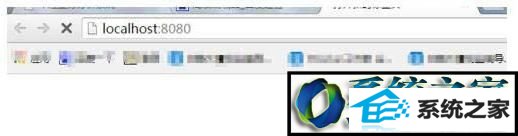
步骤三:当然这个问题也有可能是Tomcat出现了问题,那我们先找到Tomcat的安装路径,查看一下,但是打开后发现webapp下面是空的;

步骤四:那需要经过一番调试后,发现是Tomcat下的webapp下面的RooT文件夹不见了,不要着急,我们从别处复制过来一个就好了;
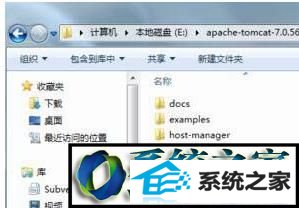
步骤五:按照上述操作步骤,我们进入下个页面,Tomcat;
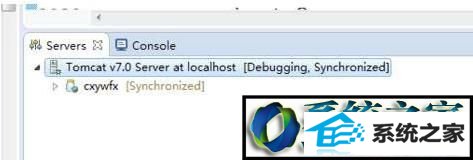
步骤六:T等待omcat修改成功后,就可以看到下个页面了。